Cómo cancelar suscripciones de PayPal y evitar pagar por servicios que ya no necesita
Hacer un seguimiento de varias suscripciones (servicios de transmisión, licencias de software, sitios de noticias) puede ser un desafío, pero PayPal pone todos sus pagos automáticos en un solo lugar.
A veces necesitará cancelar una suscripción, y tener todo enumerado en un lugar conveniente lo hace fácil. Es posible que ni siquiera recuerde todos los pagos automáticos que ha aprobado, por lo que registrarse de vez en cuando puede ayudarlo a evitar sorpresas.
Veamos cómo cancelar servicios a través de PayPal en su computadora de escritorio y dispositivos móviles.
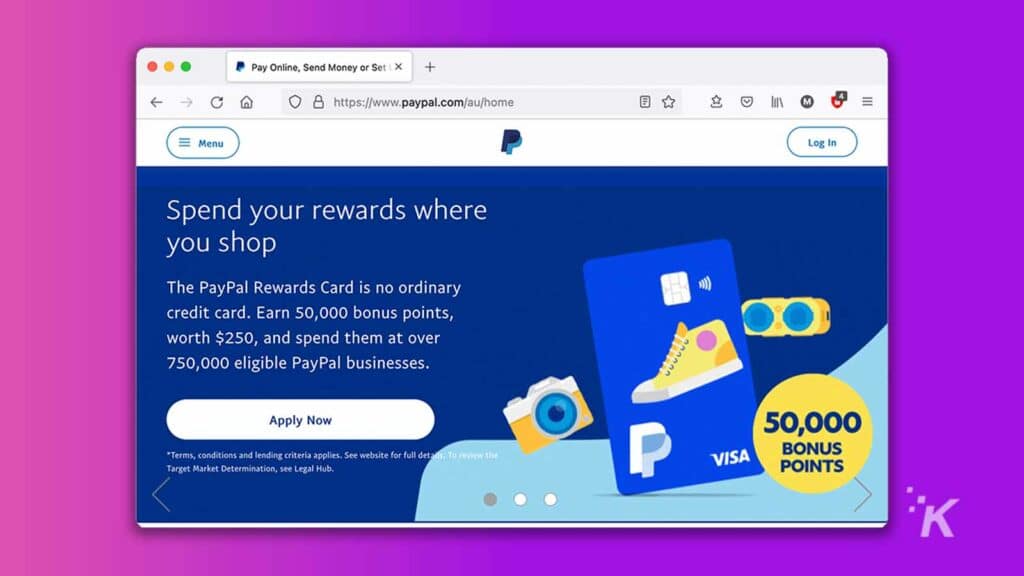
Usar el sitio web es una de las formas más rápidas y fáciles de administrar sus suscripciones. Si necesita cancelar un pago automático, puede hacerlo siguiendo estos pasos:
-
Vamos para PayPal.com e iniciar sesión
-
Hacer clic Icono de engranaje de configuración y seleccione pagos en la siguiente pantalla
Lee También¿Tu teléfono realmente se carga más rápido usando el modo avión?
-
clickea en Administrar pagos automáticos
-
Seleccione la suscripción que desea cancelar
-
clickea en cancelar
-
clickea en Cancelar pagos automáticos Confirmar
Si no usa PayPal para todas sus suscripciones, deberá cancelar otros pagos automáticos en la fuente, lo que puede ser un poco complicado.
Si es posible, cambie a Paypal como forma de pago puede ser la solución más conveniente.
Lee También Cómo compartir una suscripción a Apple TV+ con familiares y amigos
Cómo compartir una suscripción a Apple TV+ con familiares y amigosCancelar pagos automáticos de PayPal en la aplicación móvil

Si está usando un dispositivo Android o iOS, podría ser más fácil usar la aplicación. Una vez que la aplicación está instalada, puede cancelar una suscripción haciendo lo siguiente:
- Lanzar Paypal suscripción
- apretar icono de billetera
- Desplácese hacia abajo y toque pagos automáticos
- Toque la suscripción que desea cancelar
- Grifo Eliminar PayPal como método de pago
- Grifo cancelar Confirmar
Es eso. Romper con un servicio no podría ser más fácil.
Beneficios de usar PayPal para administrar suscripciones
Como puede ver, PayPal simplifica la gestión de suscripciones. Si necesita cancelar un pago automático, no necesita ir al sitio web del servicio que está tratando de cancelar.
Con PayPal, puede completar la tarea con solo unos pocos clics. Lo único que falta es un gran botón DESHACER TODO para cuando realmente hayas tenido suficiente.
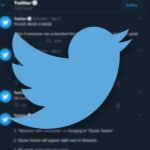 Cómo etiquetar tweets en Twitter
Cómo etiquetar tweets en TwitterSi quieres conocer otros artículos parecidos a Cómo cancelar suscripciones de PayPal y evitar pagar por servicios que ya no necesita puedes visitar la categoría Informática.

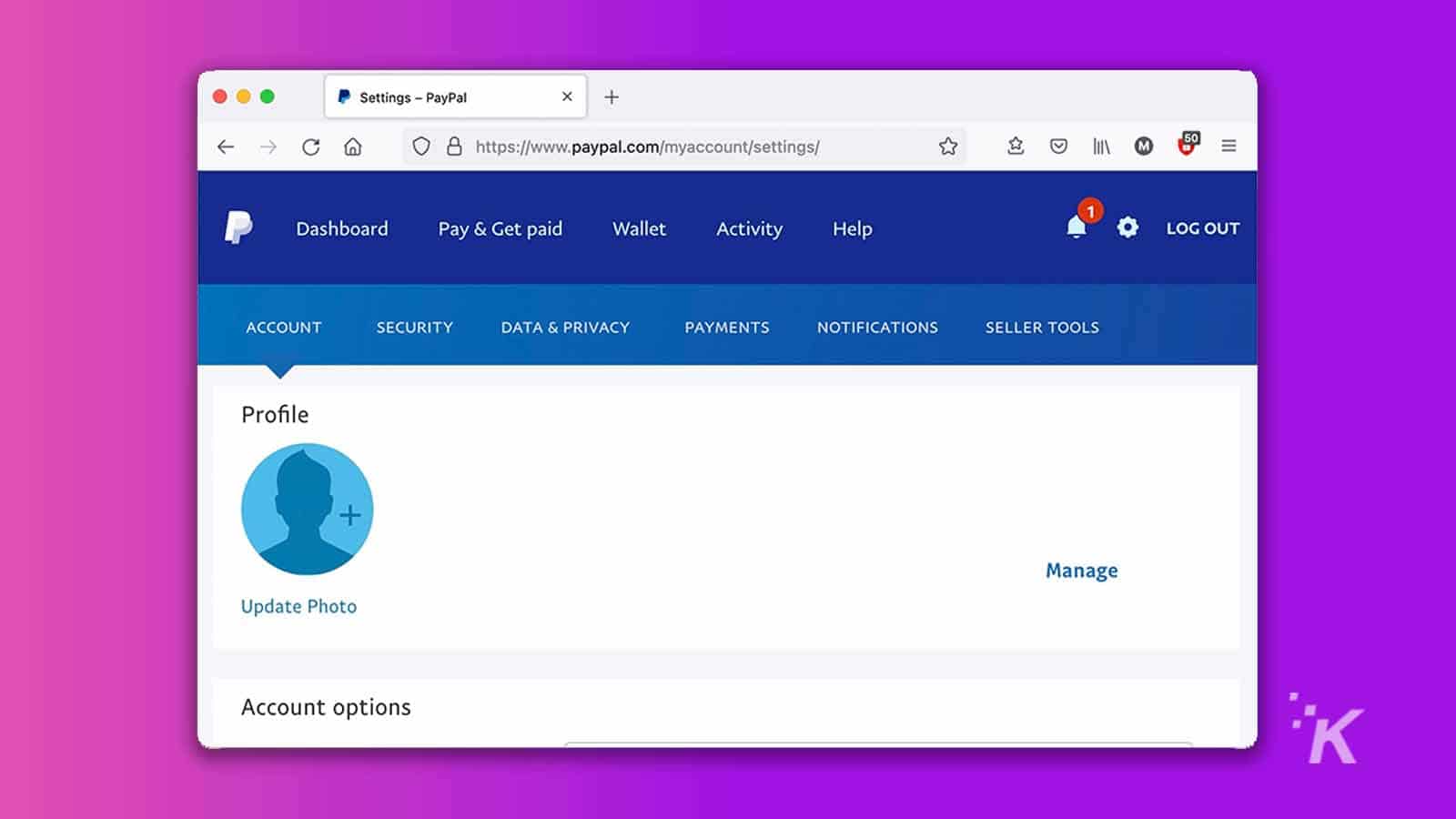

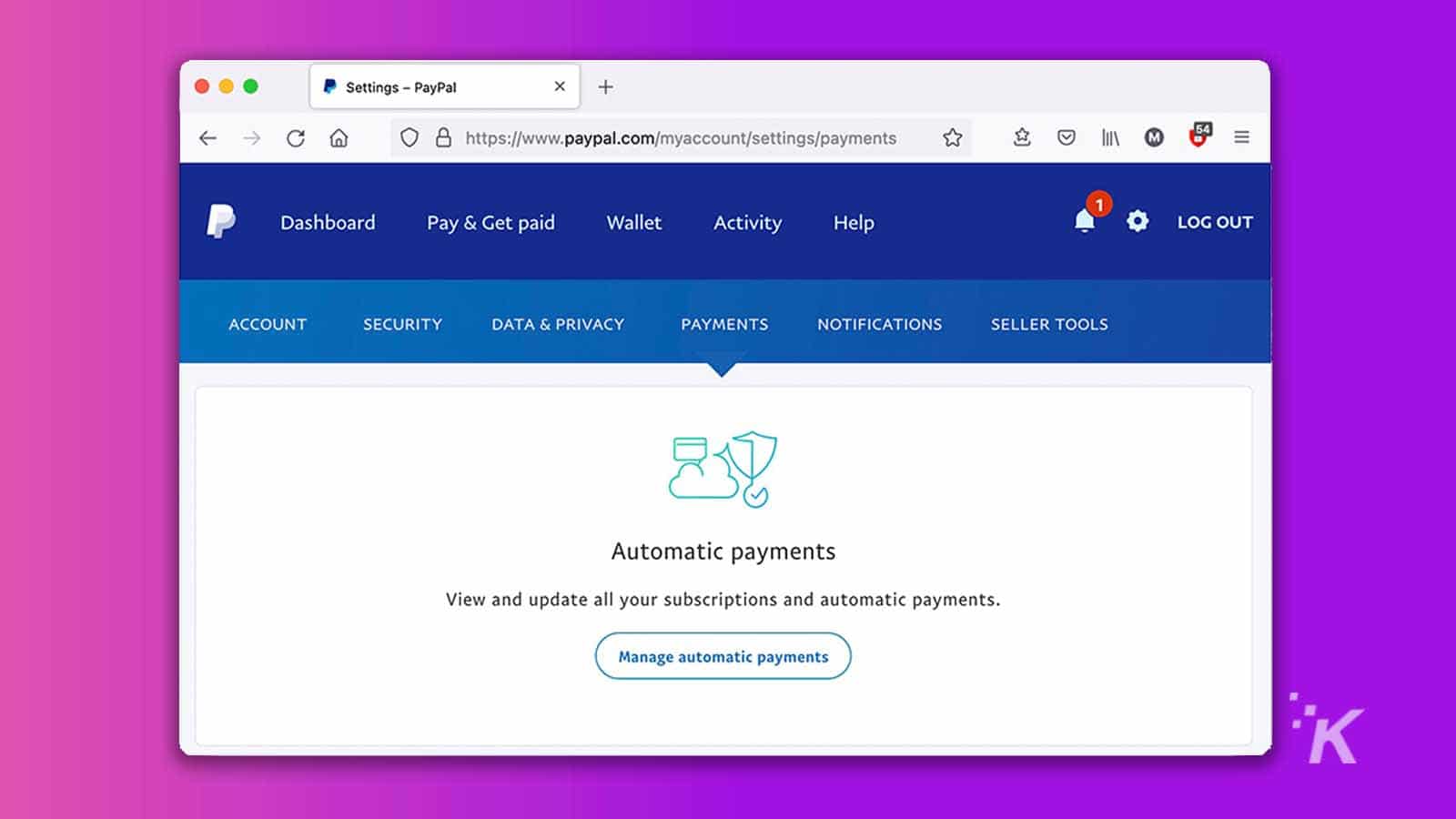


TE PUEDE INTERESAR